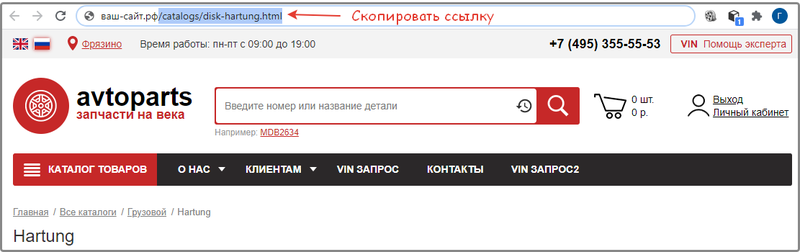- Платформа PARTS SOFT /
- Возможности /
- Сайт — Меню /
- Как получить ссылку на страницу сайта
Как получить ссылку на страницу сайта
Ссылку на каталог или другую страницу сайта можно получить тремя способами:
- скопировать ссылку на категорию;
- скопировать ссылку на страницу сайта;
- скопировать ссылку на подключенный каталог.
Ссылка на категорию
Для получения ссылки на категорию собственного каталога, перейдите в меню Служебные → Продукция → Категории.
Отроется иерархическая структура категорий товаров. Найдите нужную категорию и отредактируйте ее.
Фото 1. Категории товаров
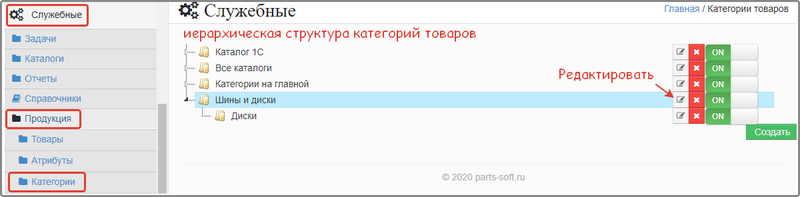
На странице настроек категории в информационном поле есть ссылка на клиентскую часть.
Выделите ссылку без доменной части (начиная с “/catalog”) и скопируйте ее. Или можно скопировать значение поля Замена url.
Фото 2. Настройки категории товаров
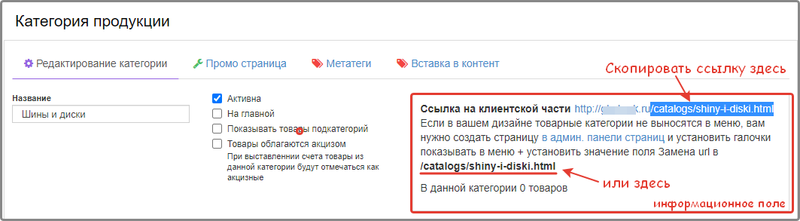
Ссылка на страницу сайта
Для получения ссылки на ранее созданную страницу сайта перейдите в меню Сайт → Страницы → Список.
Найдите нужную страницу и нажмите на ярлык Редактировать.
Фото 3. Список страниц сайта
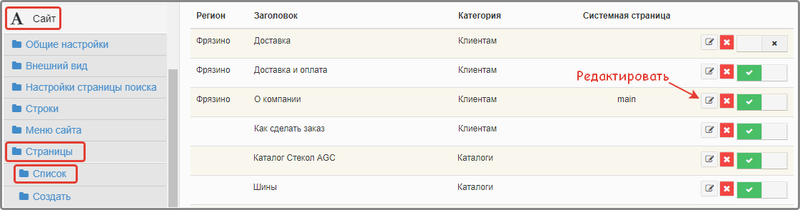
Откроется форма параметров страницы. Скопируйте ссылку на сайт без доменной части.
Фото 4. Параметры страницы сайта
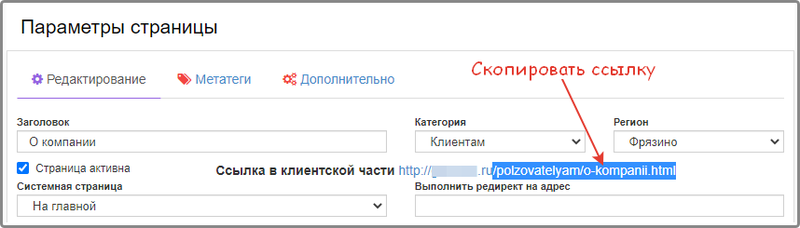
Cсылка на подключенный каталог
Для получения ссылки на подключенный API каталог перейдите в меню Служебные → Каталоги → Добавить.
Из списка действующих каталогов в верхней части страницы выберите нужный и перейдите по ссылке На сайт.
Фото 5. Список подключенных API каталогов

В новой вкладке браузера откроется клиентская часть сайта. В адресной строке будет отображаться ссылка на выбранный каталог.
Cкопируйте ссылку без доменной части.
Фото 6. Ссылка на каталог в клиентской части